スキルマスターをまとめて追加・書き出し・削除する
- 閱讀對象:
- 管理者/負責人適用
- 適用方案:
- 人事・勞務基本版人才管理人資策略
スキルのマスターデータを、CSVファイルを用いて一括追加したり、CSVファイルとして書き出す手順を説明します。
スキルマスターの概要や、1つずつ追加する方法については、スキルのマスターデータを設定するを参照してください。
スキルマスターをCSVファイルで一括追加する
1. [スキル管理]メニューの[設定]を押す
スキル管理機能に移動し、 画面上部[スキル管理]メニューの[設定]を押すと、設定画面が表示されます。
2. 画面左側の[マスターデータ設定]にある[スキル]を押す
設定画面で、画面左側の[マスターデータ設定]にある[スキル]を押すと、[スキルのマスターデータ設定]画面が表示されます。
3. [スキルマスター]の右上の[一括操作] > [スキルを一括追加]を押す
[スキルマスター]の右上の[一括操作]のドロップダウンリストから[スキルを一括追加]を押すと、[スキルの一括追加]画面が表示されます。
4. スキルの一括追加用CSVファイルをダウンロード
スキルの一括追加画面で、[ダウンロード]を押すと、一括追加用のCSVファイルがダウンロードされます。
5. CSVファイルにマスターデータを入力
CSVファイルをMicrosoft Excelなどで編集します。1行ごとにスキル名、スキルコード、スキルレベル、申請の許可の「する」または「しない」を入力すると、スキルごとの設定ができます。
各列には、以下の値を入力します。
[コード]列:スキルコード
スキル同士を区別するための文字列です。
半角記号の/ \ . , ' " [ ]@を除いた、好きな文字列(全角、半角問わず)を使用できます。
未入力の場合、アプリケーション側で自動的に追加します。
[階層]列:スキル名
スキル名は100文字以内で設定します。また、同じ階層に同じ名前は追加できません。
半角記号の/ \ . , ' " [ ]を除いた、好きな文字列(全角、半角問わず)を使用できます。
[説明]
説明は100文字以内で設定します。説明は空欄でも取り込みできます。
[最小レベル]列:スキルレベルの最小値
スキルの習熟度を表現する数値です。最小値は0から設定できます。
[最大レベル]列:スキルレベルの最大値
スキルの習熟度を表現する数値です。最大値10まで設定できます。
[申請の許可]列:する/しない
スキルの申請の許可を「する」か「しない」かを入力してください。
申請の許可を「しない」にすると、このスキルはスキル情報の提出依頼・申請時に表示されず、従業員はこのスキルを申請できません。
階層構造を持つスキルをまとめて追加するCSVファイルの作り方
スキルの階層は、上位から、階層1、階層2、階層3…の順です。 階層1にスキルが追加されていないと、階層2にスキルを追加できません。同様に、階層3にスキルを追加したい場合には、階層1、階層2にデータを追加する必要があります。 なお、階層はあとから変更できません。
6. [ファイルを選択]からCSVファイルを選択し、[取り込み]を押す
スキルの一括追加画面で、マスターデータを入力済みのCSVファイルを選択して[取り込み]を押すと、スキルの一括追加を受け付けます。
一括追加はバックグラウンド処理で実行されます。追加が終わると、[スキルマスター一覧]に表示されます。
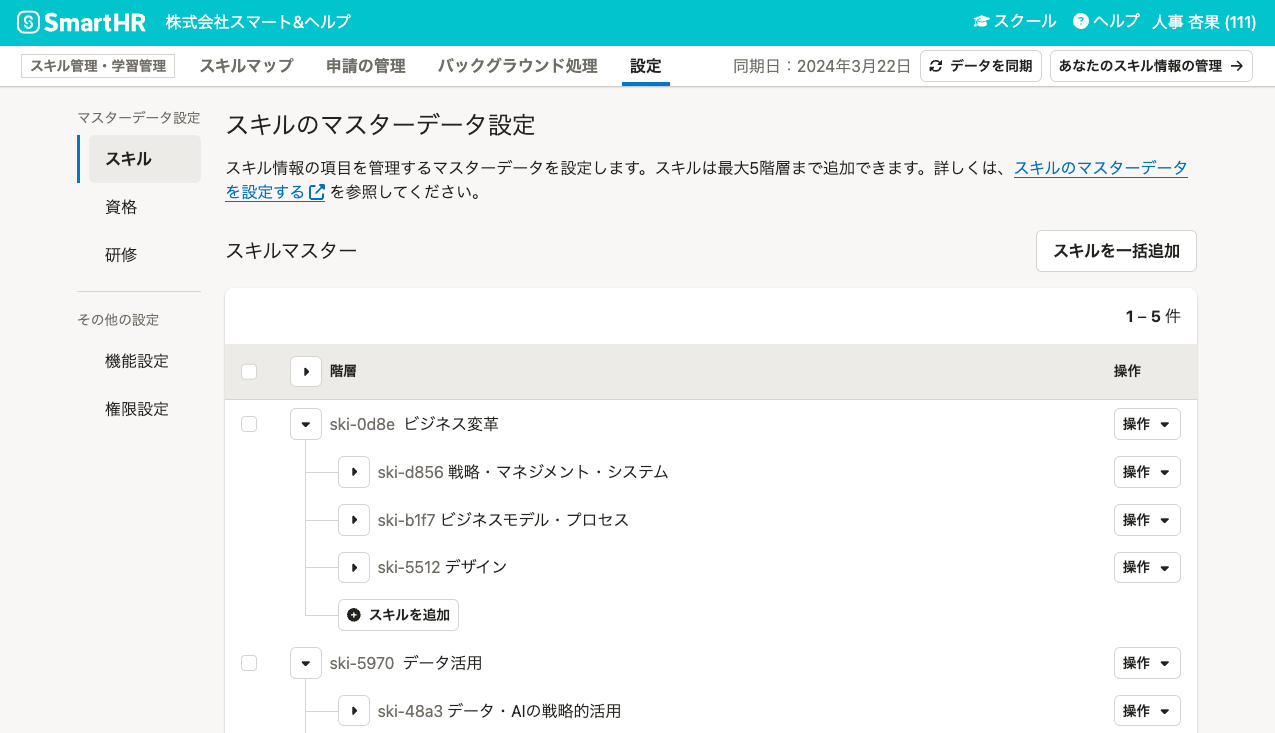 画像を表示する
画像を表示する
スキルマスターをCSVファイルとして書き出す
1. [スキル管理]メニューの[設定]を押す
スキル管理機能に移動し、 画面上部[スキル管理]メニューの[設定]を押すと、設定画面が表示されます。
2. 画面左側の[マスターデータ設定]にある[スキル]を押す
設定画面で、画面左側の[マスターデータ設定]にある[スキル]を押すと、[スキルのマスターデータ設定]画面が表示されます。
3. [スキルマスター]の右上の[一括操作] > [スキルをCSVで書き出し]を押す
[スキルマスター]の右上の[一括操作]のドロップダウンリストから[スキルをCSVで書き出し]を押すと、スキルCSVファイルの書き出し画面が表示されます。
4. スキルCSVファイルの書き出し画面で、[書き出し]を押す
スキルCSVファイルの書き出し画面で、[書き出し]を押すと、バックグラウンド処理でCSVファイルの作成が開始します。
5. バックグラウンド処理画面で、[ダウンロード]を押す
バックグラウンド処理画面で、[添付ファイル]の列にある[ダウンロード]を押すと、CSVファイルがダウンロードされます。
スキルマスターを一括で削除する
1. スキルマスターの設定画面で、削除したいスキルの左側のチェックボックスにチェックを入れる
削除したいスキルの左側のチェックボックスにチェックを入れます。
[階層]の横にあるチェックボックスにチェックを入れると、画面に表示されているスキルを一度に選択できます。
さらに、[一覧のスキル◯件すべてを選択]を押すと、すべてのスキルを一度に選択できます。
2. [一括削除]を押す
削除したいスキルを選択した状態で[一括削除]を押すと、スキルを削除しますか? 画面が表示されます。
3. スキルを削除しますか?画面で、内容を確認して[削除]を押す
スキルを削除しますか?画面で、表示されている注意点を確認して、問題がなければ[削除]を押します。
